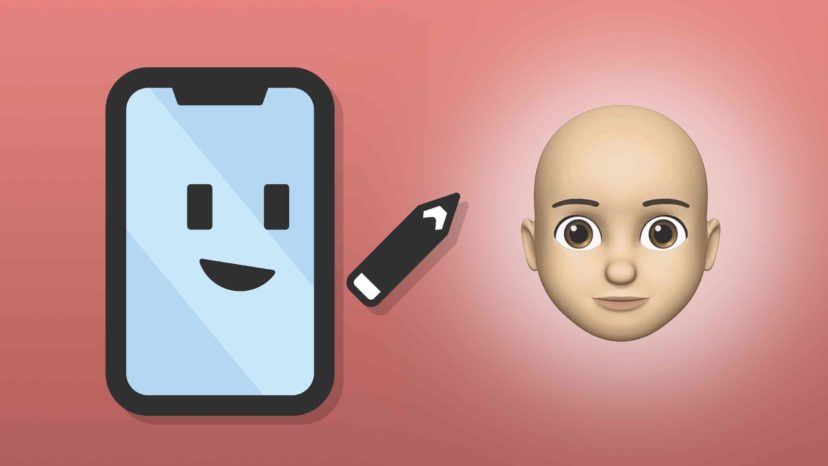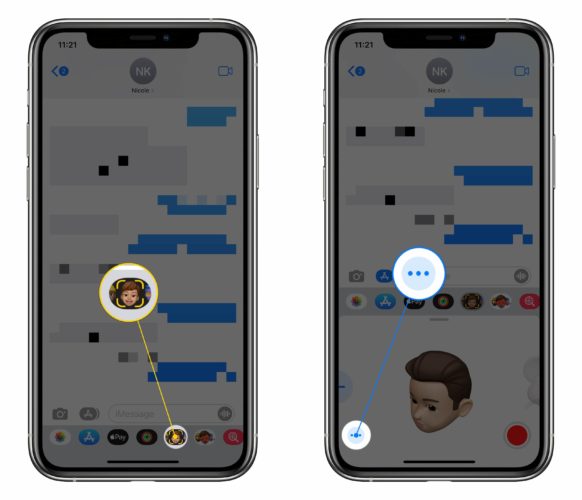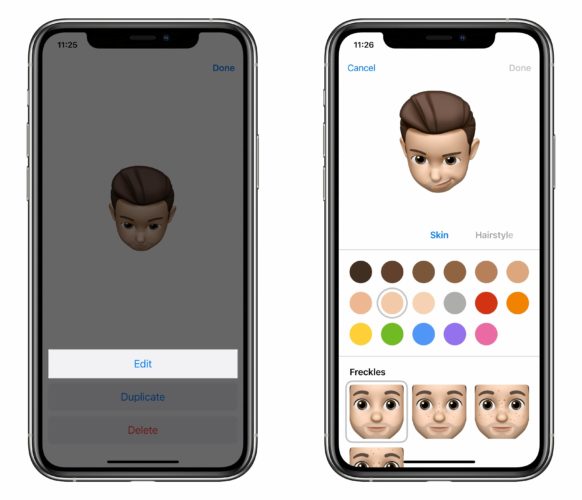Acabas de hacerte un nuevo corte de pelo y ahora tu Memoji no se parece mucho a ti. Ahora, deseas actualizar tu Memoji para reflejar tu nuevo peinado. En este artículo, te mostraré cómo editar un Memoji en tu iPhone.
Cómo Editar Un Memoji En Tu iPhone
Para editar un Memoji en tu iPhone, abre Mensajes y toca una de las conversaciones.
Luego, toca el ícono de Memoji en la parte inferior de la pantalla. A continuación, busca el Memoji que deseas editar y toca el botón circular con tres puntos (…).
Luego, toca Editar. Cuando lo hagas, verás una pantalla familiar, ¡es la misma que cuando configuraste tu Memoji por primera vez!
Si no recuerdas bien cómo funciona, consulta nuestro otro artículo sobre cómo configurar tu Memoji por primera vez. Cuando hayas realizado todas las ediciones, toca Listo en la esquina superior derecha de la pantalla.
¿Puedo Eliminar Mi Memoji y Empezar Desde Cero?
Sí, puedes eliminar un Memoji en cualquier momento. Consulta nuestro otro artículo para aprender cómo eliminar los Memojis en tu iPhone.
¡Luciendo bien!
¡Has editado y actualizado tu Memoji y ahora se parece mucho más a ti! Espero que compartas este artículo en las redes sociales para enseñarles a tus amigos cómo aprovechar al máximo Memojis y iOS 12. Si tienes alguna otra pregunta sobre iPhone o iOS, ¡déjanos un comentario a continuación!